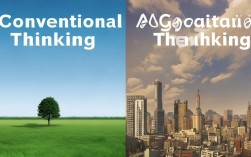导图转PDF可通过多种方式,如使用专业思维导图软件(如XMind等)的导出功能,
思维导图转 PDF 全攻略
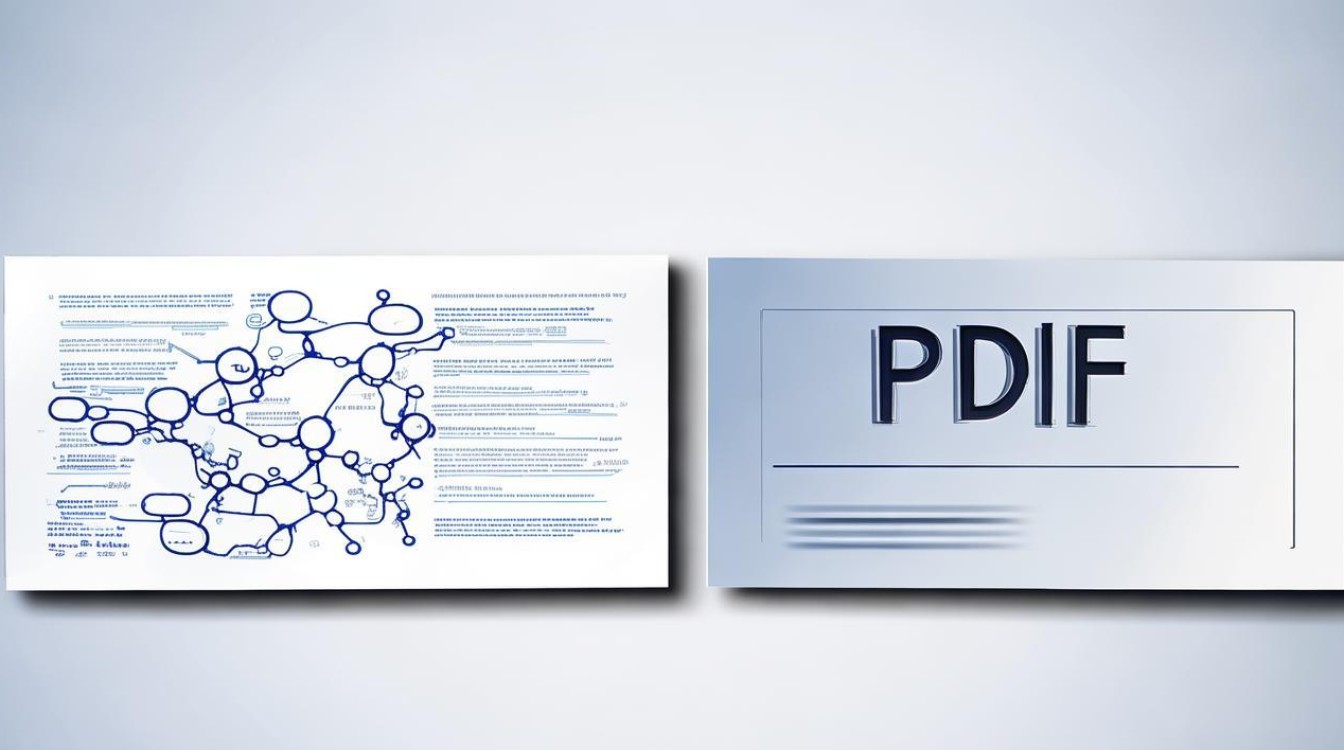
前期准备
| 软件/工具 | 用途 | 特点 |
|---|---|---|
| 专业思维导图软件(如 XMind、MindManager) | 绘制思维导图 | 功能强大,样式丰富,支持多种导出格式 |
| 办公软件(如 WPS、Microsoft Office) | 辅助编辑与转换(可选) | 普及度高,方便对导出内容进行二次处理 |
在开始转换前,确保你的思维导图已经精心制作完成,内容准确无误,布局合理美观,使用专业思维导图软件能帮你高效构建导图,它们提供海量模板,涵盖学习、工作、创意构思等各领域,让你快速上手,XMind,有简洁直观的界面,通过简单的拖拽、输入操作就能创建节点、连线,还能轻松调整样式,如颜色、字体、线条粗细等。
常见思维导图软件转 PDF 方法
(一)XMind
- 打开 XMind 软件,找到你已制作好的思维导图文件,点击菜单栏中的“文件”选项。
- 在下拉菜单中选择“导出”功能,接着会弹出导出格式的对话框,这里选中“PDF”格式。
- 根据自身需求,在弹出的 PDF 导出设置窗口里,可选择页面大小(如 A4、A3 等),若思维导图内容较多,建议选较大的页面尺寸以保证完整呈现;还能设置分辨率,高分辨率能让导出的 PDF 更清晰,但文件体积也会相应增大;可勾选“包含水印”等个性化选项,添加专属标识防止他人盗用,设置完毕后,点击“导出”按钮,选择保存路径,一份 PDF 格式的思维导图就生成了。
(二)MindManager
- 启动 MindManager,加载要转换的思维导图文档,点击左上角的“文件”图标。
- 从下拉列表中选择“另存为”,在保存类型中筛选出“PDF”选项。
- 类似 XMind,MindManager 也提供诸多导出设置,像设置纸张方向(横向或纵向),若导图横向延展较宽,横向排版能更好地展示全貌;还能选择是否导出为多个幻灯片页面,方便在演示文稿中使用,一切设置好后,点击“保存”,PDF 文件即到手。
在线转换工具(应急之选)
当身边没有安装专业思维导图软件,但又急需将导图转为 PDF 时,在线转换工具就派上用场了,以[具体在线转换网站名称]为例:
- 通过浏览器访问该网站,首页通常会有明显的文件上传区域,点击“选择文件”按钮,从本地电脑中选中思维导图文件,支持常见格式如 .xmind、.mm 等。
- 上传完成后,网站会自动识别文件并跳转到转换页面,一般会有简单的设置选项,如调整页面质量、选择输出 PDF 的页码范围(若只需部分内容)等。
- 确认设置无误,点击“转换”按钮,稍等片刻,网站便会自动生成 PDF 文件,并提供下载链接,点击即可将 PDF 保存到本地,不过要注意,在线工具可能因网络状况影响转换速度,且部分涉及隐私或敏感信息的导图需谨慎使用,以防数据泄露。
利用办公软件间接转换(以 WPS 为例)
- 先在思维导图软件中将导图导出为图片格式(如 PNG、JPEG),保证图片清晰度。
- 打开 WPS 文字,新建一个空白文档,将导出的图片插入到文档中,通过拖拽调整图片大小、位置,使其符合阅读习惯。
- 点击 WPS 的“文件”菜单,选择“另存为”,在保存类型中选择“PDF 格式”,这样就把含有思维导图图片的文档转换成了 PDF,虽然过程多了一步,但在没有合适导图软件的情况下也能应急。
注意事项
- 版权问题:若是使用他人制作或具有版权归属的思维导图进行转换,务必获得授权,避免侵权纠纷。
- 文件兼容性:不同软件版本导出的 PDF 可能在其他设备或软件上显示略有差异,导出前最好在常用查看设备上做一下预览测试。
- 备份原文件:转换之前,一定要备份好原始思维导图文件,防止转换过程中出现意外导致源文件丢失或损坏。
相关问题与解答
问题 1:思维导图转 PDF 后,发现部分文字模糊怎么办? 答:若遇到这种情况,首先检查导出设置中的分辨率选项,可能是分辨率设置过低,重新导出时调高分辨率;其次查看原思维导图中文字的大小、颜色设置,若文字本身较小或颜色与背景对比度不高,也容易在转换后模糊,可在原软件中适当放大文字、调整颜色对比度后再重新导出。
问题 2:在线转换工具转换的 PDF 文件安全性有保障吗? 答:这不能一概而论,一些知名、正规的在线转换平台通常会采取加密传输、定期清理服务器文件等措施保障用户数据安全,但一些小网站或不知名的工具可能存在安全隐患,如数据存储不当易被窃取。